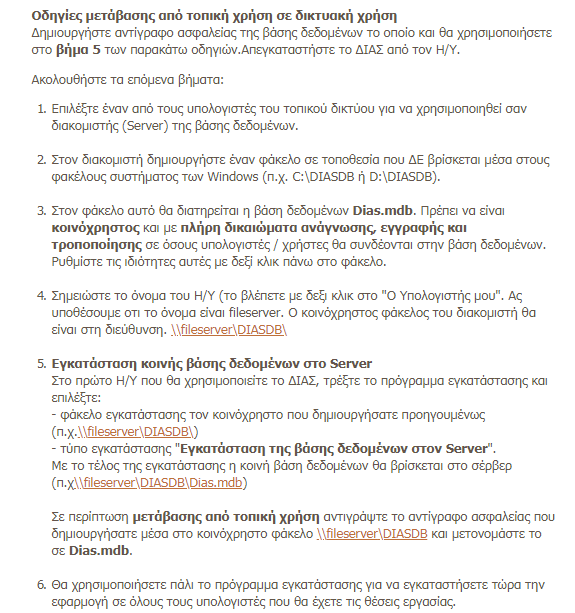Οδηγίες Εγκατάστασης
Η εγκατάστασή του λογισμικού σε φορητό δίσκο USB (flash disk ή εξωτερικό σκληρό):
επιτρέπει την χρήση του προγράμματος σε περισσότερους υπολογιστές. Συνδέστε το USB δίσκο σε οποιονδήποτε υπολογιστή και χρησιμοποιήστε το.
ΔΕΝ αφήνει κανένα ίχνος στον υπολογιστή που χρησιμοποιείται. Όλα τα αρχεία του λογισμικού εγκαθίστανται στο USB δίσκο. Ακόμη και η συντόμευση προς το λογισμικό εγκαθίσταται στην ρίζα (root) του USB δίσκου.
Σημείωση: τα USB flash disk έχουν αργή ταχύτητα λειτουργίας καθώς και ευαισθησία σε διαταραχές τις τροφοδοσίας του ρεύματος. Επίσης μετά από επαναλαμβανόμενες εγγραφές αρχίζει να γίνεται πιο αργή η πρόσβαση επειδή καταστρέφονται περιοχές της μνήμης και τα δεδομένα μετακινούνται σε άλλες περιοχές. Γι'αυτό το λόγο συνιστούμε την χρήση εξωτερικού φορητού σκληρού δίσκου USB.
Αν εγκαταστήσετε το πρόγραμμα σε USB δίσκο, φροντίστε:
ο δίσκος να είναι επώνυμος και αξιόπιστος για να μην έχετε πρόβλημα με τα δεδομένα σας
πρίν αφαιρέσετε το δίσκο πρέπει πάντα να κλείνετε το ΔΙΑΣ και να ζητάτε από τα windows την ασφαλή κατάργηση του δίσκου. Αν αφαιρείτε το δίσκο χωρίς την παραπάνω διαδικασία, τον αφαιρείτε ενώ χρησιμοποιείται και υπάρχει μεγάλος κίνδυνος να καταστραφεί η βάση δεδομένων.
Διαδικασία εγκατάστασης
Ακολουθήστε τα επόμενα βήματα:
1. Kάντε έλεγχο του USB δίσκου για σφάλματα του συστήματος αρχείων
Οδηγίες για έλεγχο της μονάδας δίσκου
2. Τοποθετήστε τον USB δίσκο στον υπολογιστή σας.
3. Εκτελέστε το πρόγραμμα εγκατάστασης. Στην οθόνη επιλογής φακέλου εγκατάστασης επιλέξτε το όνομα του drive letter που έχει ο USB δίσκος στον υπολογιστή σας. (μπορείτε να εντοπίστε το drive letter κάνοντας διπλό-κλικ πάνω στο εικονίδιο των Windows "Ο Υπολογιστής μου")
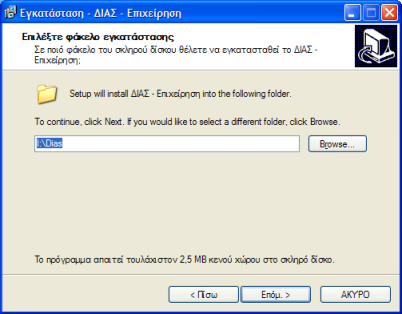 Πατήστε επόμενο.
4. Στην οθόνη επιλογής τύπου εγκατάστασης επιλέξτε "(2) Εγκατάσταση του λογισμικού σε USB flash disk".
Πατήστε επόμενο.
4. Στην οθόνη επιλογής τύπου εγκατάστασης επιλέξτε "(2) Εγκατάσταση του λογισμικού σε USB flash disk".
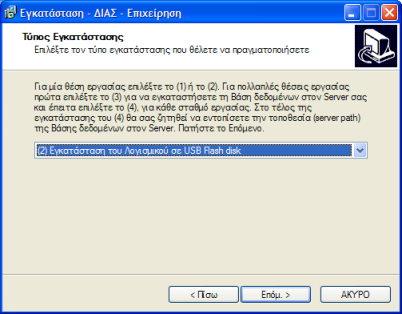 Πατήστε επόμενο για να συνεχίσετε με τα υπόλοιπα βήματα της εγκατάστασης.
5. Εάν ο φορητός δίσκος USB είναι φλασάκι (USB Flash disk) τότε επαναλάβετε το βήμα 1, κάθε μήνα.
Πατήστε επόμενο για να συνεχίσετε με τα υπόλοιπα βήματα της εγκατάστασης.
5. Εάν ο φορητός δίσκος USB είναι φλασάκι (USB Flash disk) τότε επαναλάβετε το βήμα 1, κάθε μήνα.
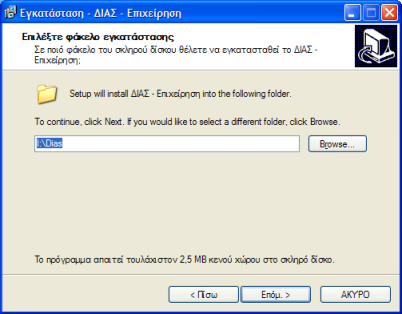 Πατήστε επόμενο.
4. Στην οθόνη επιλογής τύπου εγκατάστασης επιλέξτε "(2) Εγκατάσταση του λογισμικού σε USB flash disk".
Πατήστε επόμενο.
4. Στην οθόνη επιλογής τύπου εγκατάστασης επιλέξτε "(2) Εγκατάσταση του λογισμικού σε USB flash disk".
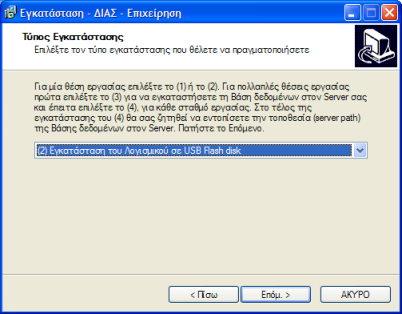 Πατήστε επόμενο για να συνεχίσετε με τα υπόλοιπα βήματα της εγκατάστασης.
5. Εάν ο φορητός δίσκος USB είναι φλασάκι (USB Flash disk) τότε επαναλάβετε το βήμα 1, κάθε μήνα.
Πατήστε επόμενο για να συνεχίσετε με τα υπόλοιπα βήματα της εγκατάστασης.
5. Εάν ο φορητός δίσκος USB είναι φλασάκι (USB Flash disk) τότε επαναλάβετε το βήμα 1, κάθε μήνα.
Μπορεί αλλά δε συνιστάται. Τα ασύρματα δίκτυα διακόπτουν συχνά τη σύνδεση με τον Server. Αυτό είναι ανεκτό από εφαρμογές ίντερνετ όπως ο internet explorer ή το email, δημιουργεί όμως πρόβλημα σε βάσεις δεδομένων που μπορεί να μείνουν "ανοιχτές" αν διακοπεί στιγμιαία η σύνδεση.
Για αυτό το λόγο δε συνιστούμε τη χρήση του ΔΙΑ σε ασύρματα δίκτυα.
Αυτόματη αναβάθμιση
Οι αναβαθμίσεις γίνονται αυτόματα μέσω του ίδιου του προγράμματος. Από το μενού της κεντρικής οθόνης επιλέξτε "Ρυθμίσεις > Έλεγχος για αναβαθμίσεις". Στο πλαίσιο διαλόγου που εμφανίζεται εισάγετε τον "Κωδικό Ειδικής Αναβάθμισης" (μόνο αν σας έχει δοθεί από την εταιρία μας διαφορετικά αγνοήστε το) και πατήστε ΟΚ.
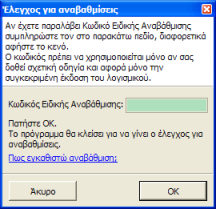 Ακολουθήστε τις οδηγίες που εμφανίζονται στο παρακάτω παράθυρο:
Ακολουθήστε τις οδηγίες που εμφανίζονται στο παρακάτω παράθυρο:
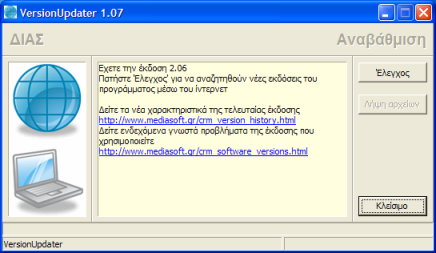 Αναβάθμιση με πρόγραμμα εγκατάστασης
Αναβάθμιση με πρόγραμμα εγκατάστασης
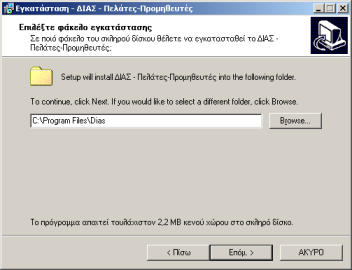
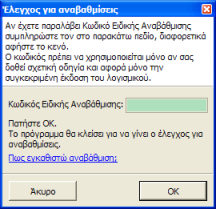 Ακολουθήστε τις οδηγίες που εμφανίζονται στο παρακάτω παράθυρο:
Ακολουθήστε τις οδηγίες που εμφανίζονται στο παρακάτω παράθυρο:
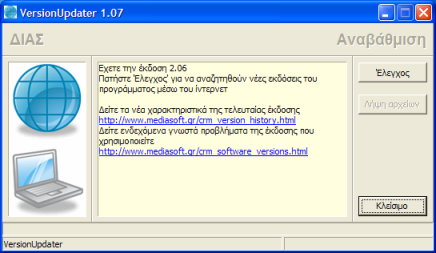 Αναβάθμιση με πρόγραμμα εγκατάστασης
Αναβάθμιση με πρόγραμμα εγκατάστασης
- Εκτελέστε την έκδοση του λογισμικού που χρησιμοποιείτε ήδη και δημιουργήστε αντίγραφο ασφαλείας της βάσης δεδομένων σας. Από το κεντρικό μενού επιλέξτε "Ρυθμίσεις > Backup Βάσης Δεδομένων".
- Κλείστε το λογισμικό και εκτελέστε το αρχείο εγκατάστασης που έχετε "κατεβάσει" στον υπολογιστή σας.
- Στην οθόνη επιλογής φακέλου εγκατάστασης επιλέξτε τον ίδιο φάκελο εγκατάστασης που είχατε επιλέξει και στην προηγούμενη εγκατάσταση-αναβάθμιση.
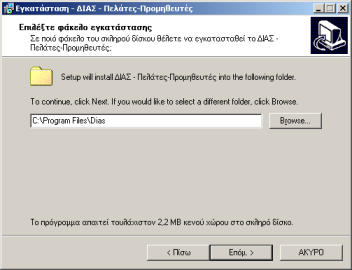
- (στην εικόνα φαίνεται ο εξορισμού φάκελος εγκατάστασης)
- Ακολουθήστε τα βήματα του οδηγού εγκατάστασης μέχρι να ολοκληρωθεί.
- Εκτελέστε το λογισμικό.
- Αν σας ζητηθεί να αναβαθμίστε την βάση δεδομένων επιλέξτε "Ναι"
- Η αναβάθμιση γίνεται από μία θέσης εργασίας. Επιλέξετε μία θέση εργασίας και βεβαιώστε ότι σε όλες τις υπόλοιπες θέσεις εργασίας το λογισμικό ΔΕΝ χρησιμοποιείται.
- Από το μενού της κεντρικής οθόνης επιλέξτε "Ρυθμίσεις > Έλεγχος για αναβαθμίσεις".
- Στο πλαίσιο διαλόγου που εμφανίζεται εισάγετε τον "Κωδικό Ειδικής Αναβάθμισης" (μόνο αν σας έχει δοθεί από την εταιρία μας διαφορετικά αγνοήστε το) και πατήστε ΟΚ.
- Στο παράθυρο που εμφανίζεται πατήστε "Έλεγχος" και ακολουθήστε τις οδηγίες που εμφανίζονται στο πλαίσιο κειμένου του παραθύρου
- Το λογισμικό θα "κατεβάσει" αυτόματα τις τελευταίες ενημερώσεις και θα κάνει την αναβάθμιση του λογισμικού.
- Εκκινήστε το λογισμικό. Αν σας ζητηθεί να αναβαθμίστε την βάση δεδομένων επιλέξτε "Ναι".
- Μεταβείτε σε μία άλλη θέση εργασίας και εκκινήστε το λογισμικό. Θα εμφανιστεί μύνημα "Έχει γίνει αναβάθμιση της βάσης δεδομένων αλλά όχι του προγράμματος". Πατήστε ΟΚ και επαναλάβετε τα βήματα 3 εώς 6.
- Επαναλάβατε το βήμα 7 για κάθε μία από τις υπόλοιπες θέσεις εργασίας.